Hogyan lehet letiltani, és állítsa be a szülői felügyeletet a számítógépen böngésző gyerekeknek
Ez az első alkalom a Szülői felügyelet került kialakításra, már az utolsó változata az operációs rendszer hajtották végre helyi szinten. Feltűnik, szülői felügyelet a Windows XP már nagyon korlátozott, és nem teszi lehetővé, hogy kezelni sok a beállításokat a számlákat. Korlátozások csak a Windows Player és az Internet Explorer. A később megjelent OS fejlesztők mentek tovább. És windose 10 átment minden vezetői ezt a funkciót a Microsoft-fiók.
Mielőtt módosításokat, szükséges, hogy egy új fiókot, hogy megteszi, hogy megnyitja a Felhasználó hozzáadása menüt az alábbi módon:
- Menj a „Beállítások” menüben vagy a Win + I billentyűket.
- Menj a „számlák”, és válassza ki a menü „Család és közösség”.
- Kattintson az opciót „Add”, és adja meg, hogy kell hozzá egy családtag.
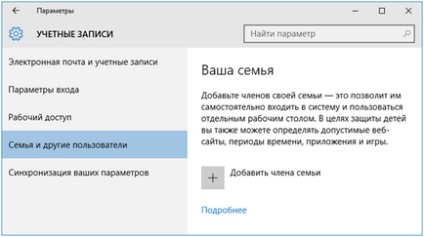
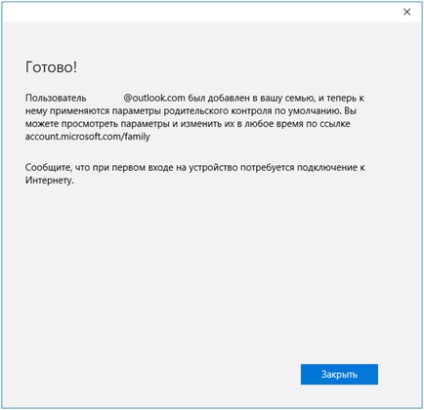
Fontos! Az első dob el kell végeznie magad. Be kell, hogy további beállításokat, és a rendszer figyelmezteti, hogy a számítógép be van kapcsolva a szülői felügyeletet.
Szülői felügyelet windose 7 hasonlóan működik. De még mindig irányítják őket történik helyben. Az első lépés az, hogy csatlakoztassa a szülői ellenőrző utalva a megfelelő elemre a Vezérlőpult, majd hozzon létre egy fiókot, és állítsa be a kívánt paramétereket neki. Hogy kikapcsolja a szülői felügyeletet kell ismét alkalmazni a központnak.
Fontolja meg, hogy a beállítása Windows 7 belépési gyerekeknek:
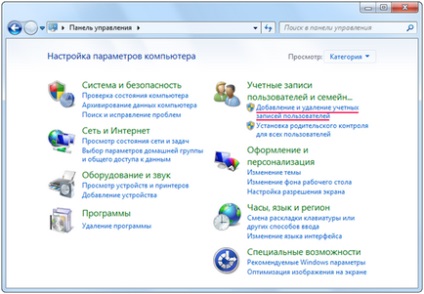
A Windows ezen verziója csak az időbeli korlátok által biztosított alapértelmezett, valamint játszani és bizonyos alkalmazásokban. Ez nem elég, ha a kezelni kívánt korlátozást a tartalomhoz való hozzáférést.
Felhasználó hozzáadása a Windows XP, akkor menjen a „Control Panel”, majd kattintson a „Felhasználói fiókok”. Itt meg kell vizsgálni, hogy a korlátozásokat a szokásos ellenőrzések gyermekek közigazgatási beállításokat az operációs rendszer nem nyújt. Akkor egy felhasználó ne a számítógép fut a megadott időpontban, személyre szabhatja a telepítő programot, és állítsa be bizonyos korlátozások a böngésző az Internet Explorer.
Account Management
funkció vezérelhető a Microsoft weboldalán. Ez úgy történik, hogy a gyerekek nem tudják kikapcsolni a szülői felügyelet. Az átállás után a szolgáltatás kívánt oldal finomhangolni. Ehhez válassza ki a kívánt bejegyzést a listában. Ez megnyitja a főoldalon, így módosíthatja a következő paramétereket:
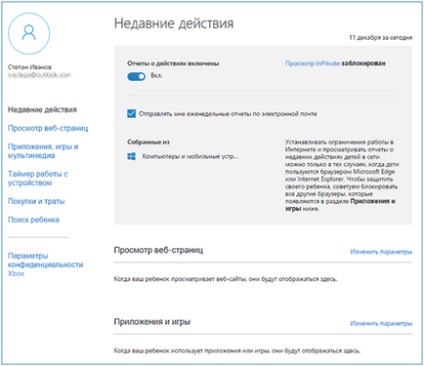
Fontos! Normál szülői Opera vagy más böngészők nem fog működni. Azt akarják, hogy blokkolja, ha azt szeretné, hogy korlátozza a hozzáférést a tartalomhoz a felnőttek számára.
Tanács. A gyakorlatban, a védelem a szülői felügyelet szintje nem mindig a tetején. Ha azt szeretnénk, hogy egy védett szörfözés, meg kell telepíteni egy speciális biztonságos böngésző gyerekeknek - Gogul.
A „Applications and Gaming” van minden futó programot a gyermek számlájára. Hagyjuk, hogy megtiltsa. De úgy tűnik, a listában csak az első menet. Támogatja még lock kor-orientált áruház a Windows 10 alkalmazás.
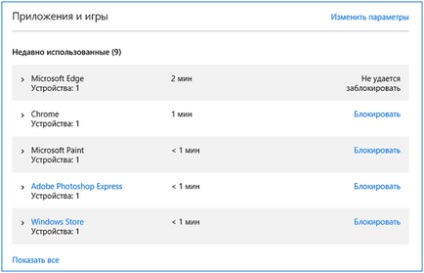
Emellett figyelembe az alábbiakat, mint a központ felvételt a gyermek szabályozás:
- A költségek ellenőrzése és a számla a gyermek 10 windose boltban.
- helymeghatározó funkciót. Az az igazság, ez a funkció csak akkor működik, a mobil eszközök és nem minden.
Jellemzők szülői felügyelet windose 10
A szülőknek meg kell tudni, hogy a számos funkció, mielőtt megkezdi a szülői felügyeletet a számítógép operációs rendszer útján számlavezetés, úgy a legfontosabbak:
- Ez könnyű becsapni a szülői felügyeletet, blokkolja a helyszínen a felnőttek számára. Ehhez egyszerűen futtatni egy másik böngészőt, ha ez a lehetőség nincs lezárva, amikor beállította.
- A késedelem információkat. Informa alkalmazások késik akár több órán keresztül. Ez lehetővé teszi, hogy használja az alkalmazást, hogy tiltsák sokáig.
- A gyermek feltörni a szülői felügyelet, a jelszó tud kémkedni, vagy húzza ki a segítségével speciális programok, majd csak akkor végezze el a szükséges módosításokat.
- Ha szükséges, akkor kapcsolja ki a szülői felügyeletet utalva a fiók beállításait. Ezután a gyerekek használhatják a számítógépet korlátozások nélkül és ellenőrzések.